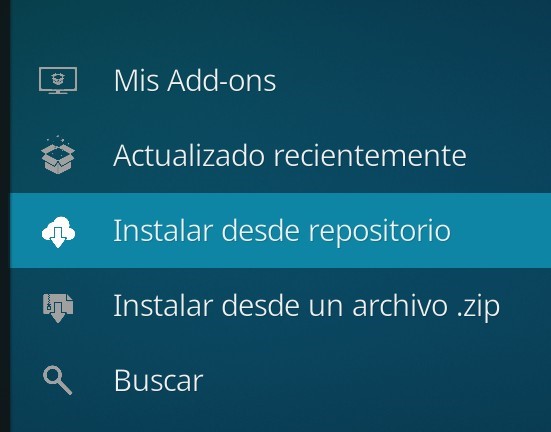Este es el tutorial de instalación y actualización del addon Palantir, está repartido en 4 partes.
1-. Añadir fuente e instalar el nuevo repositorio de Palantir 2-. Instalar/Actualizar Palantir 3 3-. Instalar la skin Estuary Palantir 4-. Actualizaciones automáticas. 1-. Añadir fuente e instalar repositorio Palantir
1. Abre Kodi y ve a Ajustes:
2. Ve al Explorador de archivos
3. Añadir fuente
4. Pincha sobre “Ninguno”
7. Pon el nombre que quieras a la fuente, por ejemplo: Fuente Palantir.
8. Dale a OK.
9. Vuelve al menú de configuración dando al botón “atrás”.
10. Pincha sobre Addons
11. Instalar desde un archivo zip.
12. Selecciona Fuente Palantir (o en su defecto, como la hayas llamado).
13. Pinchas sobre repository.estuapalant.zip
14. Si todo ha ido bien, verás este mensaje en la parte superior derecha:
2-. Instalar/Actualizar Palantir 3 1. Ve al menú de ajustes y pincha en Add-ons
2. Ahora pincha sobre Instalar desde Repositorio
3. Selecciona Repositorio Palantir. Fíjate en la imagen para seleccionar el correcto:
4. Selecciona Add-ons de vídeo
5. Pincha sobre Palantir 3
6. Instalar o actualizar Palantir.
6.1 Si no tienes instalado Palantir, pincha sobre Instalar (y ve al paso 7)
6.2 Si ya tienes Palantir instalado pincha sobre Versiones
6.3 Pincha sobre la que tenga el icono que has visto antes (no te fijes en el número de la versión, irá cambiando).
7. Arriba a la derecha nos indicará que Palantir se ha actualizado correctamente.
3-. Instalar Skin Estuary P alant ir
1. V amos a Ajustes - Add-ons - Instalar desde repositorio
2. el nuevo repositorio de Palantir
3. Aspecto.
4. Skin
5. Palantir
y en la siguiente pantalla; Instalar
6.
pregunte "Cambiar a esta Skin", pincha sobre Sí.
7.
pregunte si quiere mantener el cambio: Sí.
8. al arrancar
se queda la pantalla en negro, Cierra
kodi y vuelve a abrirlo
para que la instalación termine
correctamente y ya podrás disfrutar
de nuestro Skin!
4-. Actualizaciones automáticas.
1. V uelve a la página
principal de ajustes y pincha en
Sistema.
2. el menú de la izquierda, baja
hasta Add-ons.
3. las opciones de la derecha,
pincha sobre Actualizar Add-ons oficiales desde y cambia de Sólo repositorios oficiales a Cualquier repositorio.
Y a tienes
todo listo, vuelve a la pantalla inicial y disfruta de Palantir!
Detectar idioma Afrikáans Albanés Alemán Alto Sorbio Amhárico Arabe Armenio Asamés Aymara Azerí Bajo Sorabo Bambara Bashkir Bengalí Bhojpuri Bielorruso Birmano Bosnio Búlgaro Camboyano Canarés Cantonés (Tradicional) Catalán Cebuano Checo Chichewa Chino (Literaria) Chino simp Chino trad Chuvasio Cincalés Colina maría Coreano Corso Criollo haitiano Croata Danés Darí Dhivehi Dogri Emoji Eslovaco Esloveno Español Esperanto Estonio Euskera Ewe Feroés Finlandés Fiyiano Francés Francés (Canadá) Frisio Gaélico escocés Galés Gallego Ganda Georgiano Griego Guaraní Gujarati Hausa Hawaiano Hebreo Hindi Hmong Holandés Húngaro Igbo Ilocano Indonesio Inglés Inglés Reino Unido Inuinnaqtun Inuktitut Inuktitut (latín) Irlandés Islandés Italiano Japonés Javanés Kazajo Kazajo (latín) Kinyarwanda Kirguís Klingon (latín) Konkani Krio Kurdo (Kurmanji) Kurdo (Sorani) Lao Latín Letón Lingala Lituano Luxemburgués Macedonio Maithili Malayalam Malayo Malgache Maltés Maorí Maratí Mari Maya Yucateco Meiteilon (Manipuri) Mizo Mongol Mongol (tradicional) Nepalí Noruego Nyanja Odia (Oriya) Oromo Panyabí Papiamento Pastún Persa Polaco Portugués (Brasil) Portugués (Portugal) Quechua Querétaro otomí Rumano Rundi Ruso Samoano Sanskrit Sepedi Serbio Serbio (Cirílico) Serbio (Latín) Sesoto Setswana Shona Sindhi Somalí Suajili Sueco Sundanés Tagalo Tagalo Tahitiano Tailandés Tamil Tártaro Tayiko Telugu Tibetano Tigrinya Tongano Tsonga Turco Turcomano Twi Ucraniano Udmurto Uigur Urdu Uzbeco Uzbeko (Cirílico) Vietnamita Xhosa Yakuto Yidis Yoruba Zulú
Español Inglés -------- [ Todos ] -------- Afrikáans Albanés Alemán Alto Sorbio Amhárico Arabe Armenio Asamés Aymara Azerí Bajo Sorabo Bambara Bashkir Bengalí Bhojpuri Bielorruso Birmano Bosnio Búlgaro Camboyano Canarés Cantonés (Tradicional) Catalán Cebuano Checo Chichewa Chino (Literaria) Chino simp Chino trad Chuvasio Cincalés Colina maría Coreano Corso Criollo haitiano Croata Danés Darí Dhivehi Dogri Emoji Eslovaco Esloveno Español Esperanto Estonio Euskera Ewe Feroés Finlandés Fiyiano Francés Francés (Canadá) Frisio Gaélico escocés Galés Gallego Ganda Georgiano Griego Guaraní Gujarati Hausa Hawaiano Hebreo Hindi Hmong Holandés Húngaro Igbo Ilocano Indonesio Inglés Inglés Reino Unido Inuinnaqtun Inuktitut Inuktitut (latín) Irlandés Islandés Italiano Japonés Javanés Kazajo Kazajo (latín) Kinyarwanda Kirguís Klingon (latín) Konkani Krio Kurdo (Kurmanji) Kurdo (Sorani) Lao Latín Letón Lingala Lituano Luxemburgués Macedonio Maithili Malayalam Malayo Malgache Maltés Maorí Maratí Mari Maya Yucateco Meiteilon (Manipuri) Mizo Mongol Mongol (tradicional) Nepalí Noruego Nyanja Odia (Oriya) Oromo Panyabí Papiamento Pastún Persa Polaco Portugués (Brasil) Portugués (Portugal) Quechua Querétaro otomí Rumano Rundi Ruso Samoano Sanskrit Sepedi Serbio Serbio (Cirílico) Serbio (Latín) Sesoto Setswana Shona Sindhi Somalí Suajili Sueco Sundanés Tagalo Tagalo Tahitiano Tailandés Tamil Tártaro Tayiko Telugu Tibetano Tigrinya Tongano Tsonga Turco Turcomano Twi Ucraniano Udmurto Uigur Urdu Uzbeco Uzbeko (Cirílico) Vietnamita Xhosa Yakuto Yidis Yoruba Zulú
La función de sonido está limitada a 200 caracteres